金山文档如何转换为Word文档格式?金山文档作为移动端高效办公工具,其文档格式转换功能深受用户青睐。针对部分用户提出的格式转换需求,本文将详细解析操作流程,帮助用户快速掌握文档格式转换技巧,提升移动办公效率。
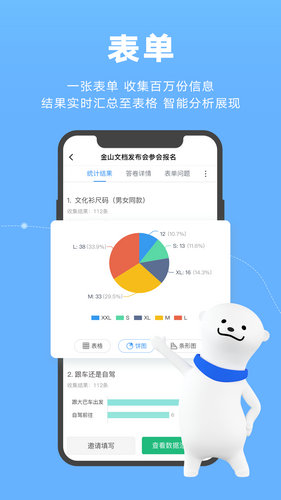
金山文档转Word格式操作指南:
第一步:启动金山文档应用程序,在需要转换的文档界面定位功能菜单。用户需注意文档必须处于可编辑状态,若文档为只读模式需先解除权限限制。界面右上角的三条平行横线图标即为功能入口,点击后将会展开完整操作菜单。
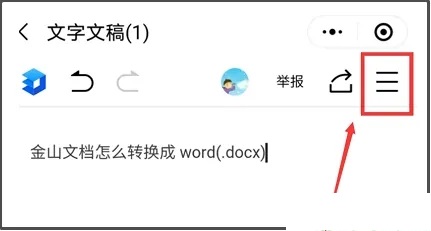
第二步:在展开的菜单选项中精准定位导出功能。系统提供多种文档处理功能,用户需向下滑动菜单直至出现「导出为」选项。此环节需特别注意网络连接状态,云端文档转换需要保持稳定的网络传输环境。
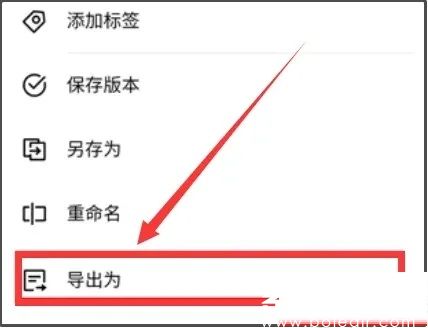
第三步:选择指定格式完成最终转换。在格式选择界面会显示多种文档类型选项,包括PDF、TXT等常见格式。用户需点击标注「Word(.docx)」的选项,系统将自动生成转换任务。转换完成后建议立即检查文档格式是否完整,特别注意表格、图片等元素的排版是否准确。
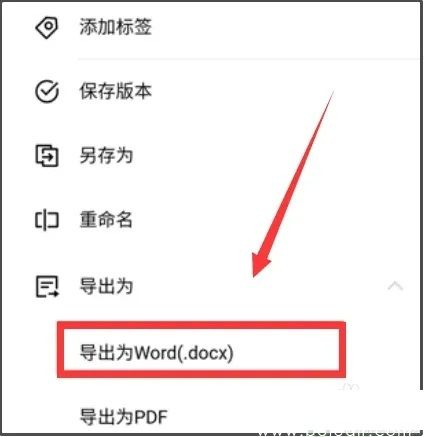
格式转换注意事项:
1. 版本兼容性:建议使用最新版应用程序,旧版本可能缺少部分转换功能。若遇转换失败情况,可尝试更新至官方最新版本。
2. 文档权限设置:团队协作文档需确认编辑权限,仅文档创建者或管理员可执行导出操作。
3. 复杂元素处理:包含特殊公式、动态图表等元素的文档,转换后建议使用WPS或Microsoft Word进行二次校验。
4. 文件存储路径:转换后的文档默认保存在设备下载目录,用户可通过文件管理应用快速定位。
进阶使用技巧:
对于高频使用格式转换功能的用户,建议开启「自动备份」功能以防数据丢失。当处理批量文档转换时,可先在网页端进行多选操作再批量导出,显著提升工作效率。若需长期保存转换文档,推荐将文件同步至金山云空间,确保多设备间的文档一致性。
通过上述步骤解析与功能延伸说明,用户不仅能掌握基础格式转换方法,还能应对各类特殊转换场景。金山文档持续优化的格式兼容技术,可确保转换后的Word文档在微软Office、WPS等不同平台保持完美呈现效果。更多办公技巧与版本更新资讯,欢迎持续关注专业技术支持平台获取最新动态。













 安管通2024版安全生产管理工具
安管通2024版安全生产管理工具 油猴浏览器手机版轻量高效升级
油猴浏览器手机版轻量高效升级 手机铃声自定义工具免费下载
手机铃声自定义工具免费下载 仟信APP高效沟通与微商办公
仟信APP高效沟通与微商办公 视频直播悬浮提词工具安卓版免费下载
视频直播悬浮提词工具安卓版免费下载 蓝香阅读安卓版纯净阅读
蓝香阅读安卓版纯净阅读 安卓英语词汇高效记忆训练工具
安卓英语词汇高效记忆训练工具 人宠语音互动翻译器安卓版
人宠语音互动翻译器安卓版